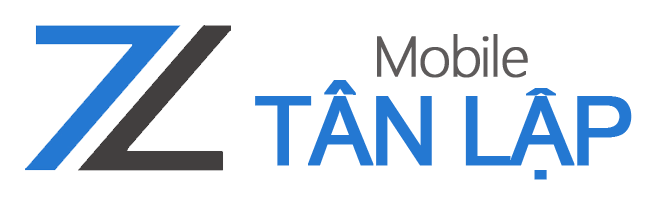Nếu thấy iPhone 14 hoặc 14 Pro hao pin nhanh hơn dự kiến, thì bạn không đơn độc. Dưới đây là 7 mẹo và thủ thuật để cải thiện thời lượng pin của iPhone 14 cũng như lý do tại sao bạn có thể thấy mức sử dụng pin tăng đột biến.
Apple cho biết là pin của iPhone 14 Series kéo dài hơn khoảng 1 giờ cho mỗi kiểu máy so với thế hệ tiền nhiệm và iPhone 14 và 14 Pro có dung lượng mAh lớn hơn so với iPhone 13 và iPhone 13 Pro (dung lượng 14 Pro Max ít hơn một chút so với iPhone 13 Pro Max nhưng thời lượng pin lại tăng). Nhưng bạn có thể không trải nghiệm hiệu suất đó mọi lúc. Hãy cùng tìm hiểu những lí do khiến pin trên iPhone 14 tụt nhanh và cách cải thiện pin iPhone 14.
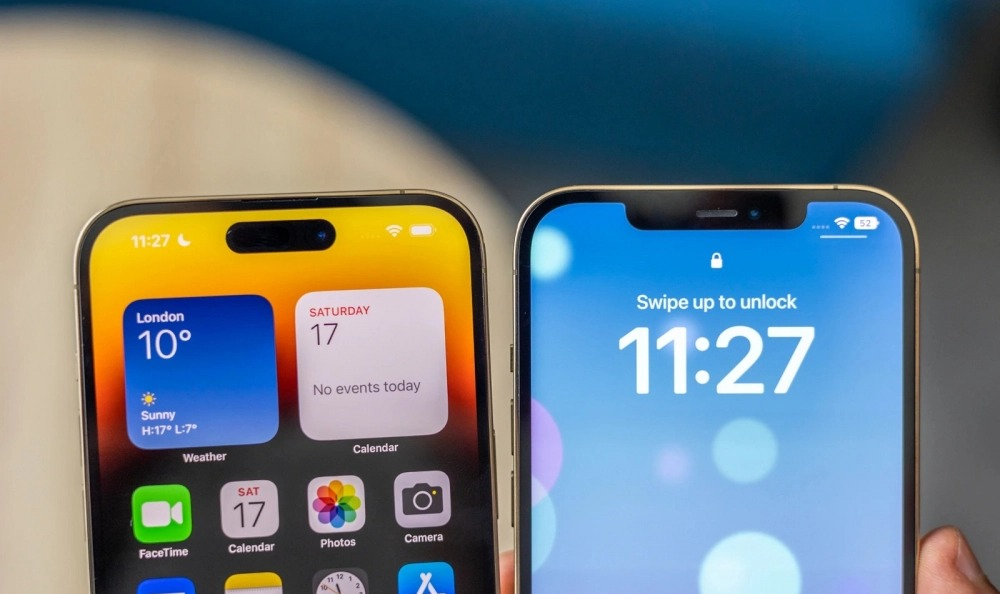
Nguyên nhân khiến iPhone 14 Series tụt pin nhanh
– Khôi phục bản sao lưu iPhone của bạn
- Tải xuống một thư viện ảnh/video lớn
- iPhone tỏa nhiều nhiệt hơn khi restore và tốn pin hơn
– Sử dụng các ứng dụng theo dõi vị trí liên tục
– Hoạt động ứng dụng nền cao
– Sử dụng iPhone mới của bạn nhiều hơn bình thường để kiểm tra các tính năng, máy ảnh mới,…
Một chi tiết khác cần xem xét nếu bạn vừa nhận được iPhone 14. Ngay cả sau khi bạn đã khôi phục từ bản sao lưu, vẫn cần có thời gian để tải xuống đầy đủ toàn bộ thư viện ảnh, tất cả ứng dụng/dữ liệu,… iPhone của bạn đang hoạt động nặng hơn và nóng hơn bình thường nên nó sử dụng nhiều pin hơn bình thường.
Trong ứng dụng Ảnh, bạn có thể tạm dừng đồng bộ hóa/tải xuống với iCloud cho đến tối. Nếu nó không tự động thực hiện việc này, hãy mở ứng dụng Ảnh của Apple > Thư viện > Tất cả ảnh > vuốt xuống dưới cùng và nhấn vào “Tạm dừng”. Tiếp tục như vậy khi bạn sạc vào buổi tối sẽ giúp tiết kiệm pin.
Cách cải thiện thời lượng pin iPhone 14
1. Kiểm tra các ứng dụng sử dụng pin như thế nào
Đi tới Cài đặt > Pin để kiểm tra chi tiết về mức sử dụng pin của bạn. “24 giờ qua” là mặc định và hiển thị ứng dụng nào đang sử dụng nhiều năng lượng nhất (bao gồm Màn hình chính & Màn hình khóa và Siri).
- Nhấn vào nút chuyển đổi “X ngày cuối cùng” ở phía bên tay phải sẽ giúp bạn có cái nhìn bao quát hơn về những gì đang ngốn sức mạnh của bạn.
- Tìm kiếm “Hoạt động nền” trong một ứng dụng để tìm hiểu xem ứng dụng đó có đang sử dụng năng lượng ở hậu trường hay không.
- Ngoài ra, hãy xem các đề xuất về thời lượng pin ngay phía trên mức sử dụng pin (gần trên cùng). Điều này sẽ cung cấp cho bạn những cách nhanh chóng, khả thi để giảm hao pin.
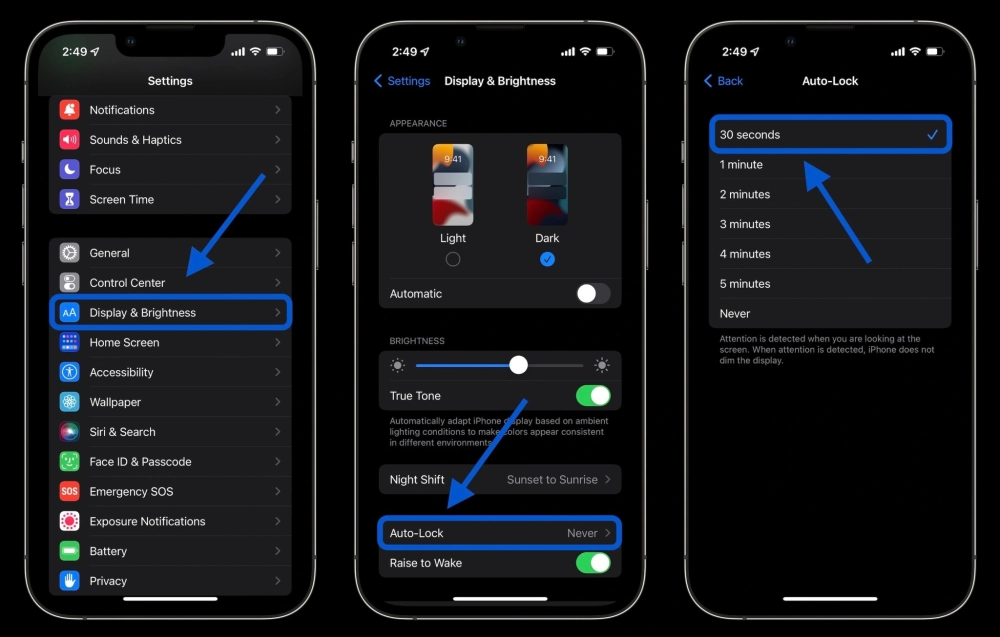
2. Chế độ năng lượng thấp
Low Power Mode là một cách nhanh chóng để kéo dài tuổi thọ pin. Tính năng này hoạt động bằng cách tạm dừng tìm nạp thư, làm mới ứng dụng nền, tự động tải xuống,… bằng một nút duy nhất. Đây không phải là một tính năng sử dụng hàng ngày, nhưng nó rất tiện dụng.
Bạn có thể bật chế độ Nguồn điện thấp trong Cài đặt > Pin hoặc yêu cầu Siri thực hiện. Tuy nhiên, thật hữu ích khi có quyền truy cập nhanh vào Chế độ năng lượng thấp trong Trung tâm điều khiển. Điều hướng đến Cài đặt > Trung tâm điều khiển > Tùy chỉnh điều khiển, sau đó nhấn vào biểu tượng + bên cạnh Chế độ năng lượng thấp nếu chưa có.
Điều này hữu ích để dừng tất cả hoạt động nền từ các ứng dụng khi bạn vừa thiết lập iPhone mới.
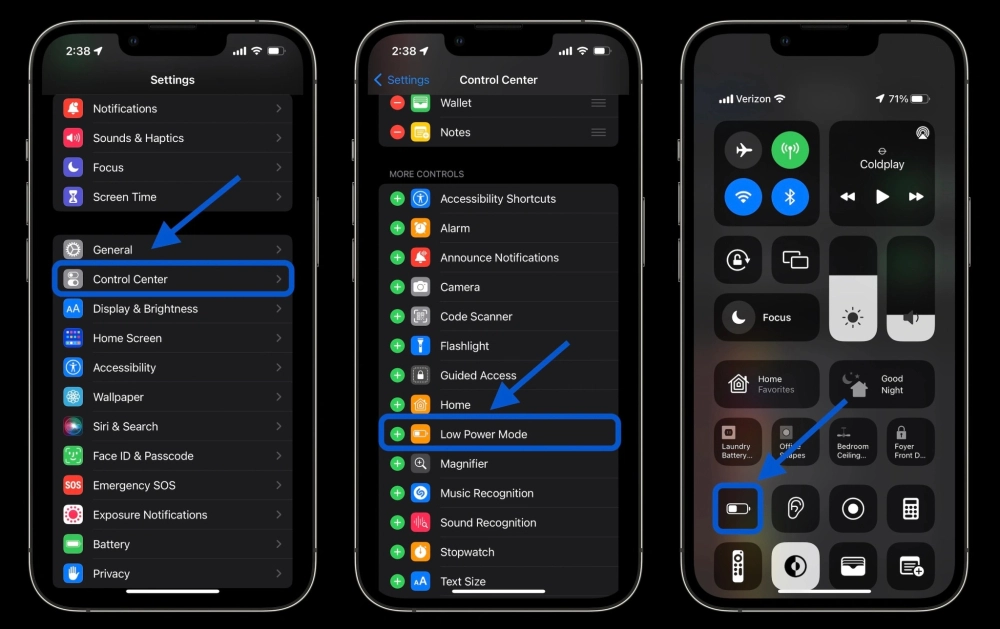
3. Tự động khóa, độ sáng màn hình và màn hình luôn bật
Nếu bạn nhận thấy “Màn hình chính & Màn hình khóa” trên mức sử dụng pin cao hơn bạn mong đợi, bạn nên kiểm tra các cài đặt đó. Auto-Lock ở 30 giây sẽ giúp bạn tiết kiệm pin tối đa. Điều hướng đến Cài đặt > Màn hình & Độ sáng > Tự động khóa.
Giảm độ sáng màn hình của bạn cũng sẽ giúp kéo dài thời lượng pin, nhưng điều này sẽ phụ thuộc vào sở thích cá nhân. Bạn có thể làm điều đó trong Trung tâm điều khiển (vuốt xuống từ góc trên cùng bên phải) hoặc Cài đặt > Màn hình & Độ sáng. Với độ sáng HDR của iPhone 14 Pro hiện lên tới 1600 nit và độ sáng tối đa ngoài trời lên tới 2000 nit, đây là điều cần chú ý để giúp kiểm soát thời lượng pin.
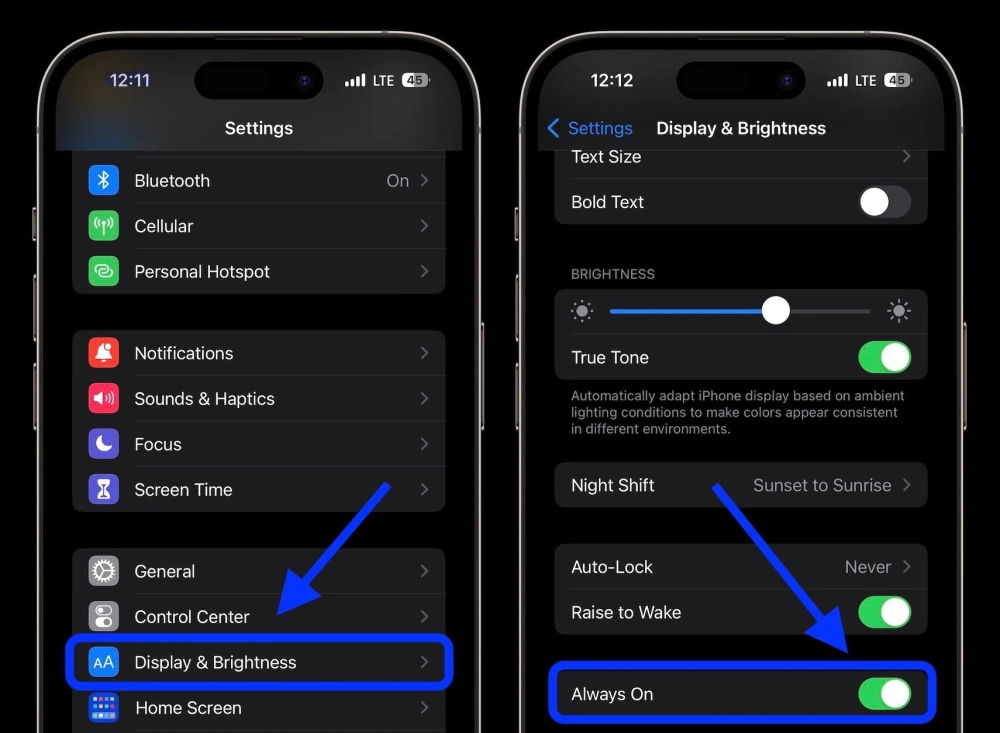
Màn hình luôn bật
Màn hình luôn bật của iPhone 14 Pro sẽ không ngốn nhiều pin vì tốc độ làm mới khá thấp khi tính năng này được sử dụng. Nhưng nếu bạn đang muốn kéo dài thời lượng pin của mình càng lâu càng tốt, thì việc tắt tính năng này có thể hữu ích. Đi tới Cài đặt > Màn hình và độ sáng > Luôn bật ở dưới cùng.
Ngoài ra, trong bản phát hành iOS 16.2 sắp tới, Apple bao gồm một tùy chọn để tắt hình nền và thông báo của bạn khỏi hiển thị trên màn hình luôn bật.
4. Nhiệt độ
Apple cho biết nhiệt độ xung quanh “vùng thoải mái cho iPhone là 32° đến 95° F (0° đến 35° C). Nhiệt độ trên 95° F (35° C) có khả năng “làm hỏng vĩnh viễn dung lượng pin”. Ngoài việc giữ cho iPhone của bạn khỏi nhiệt độ quá cao, bạn nên tháo ốp iPhone nếu bạn nhận thấy nó nóng lên trong khi sạc hoặc khôi phục từ bản sao lưu.
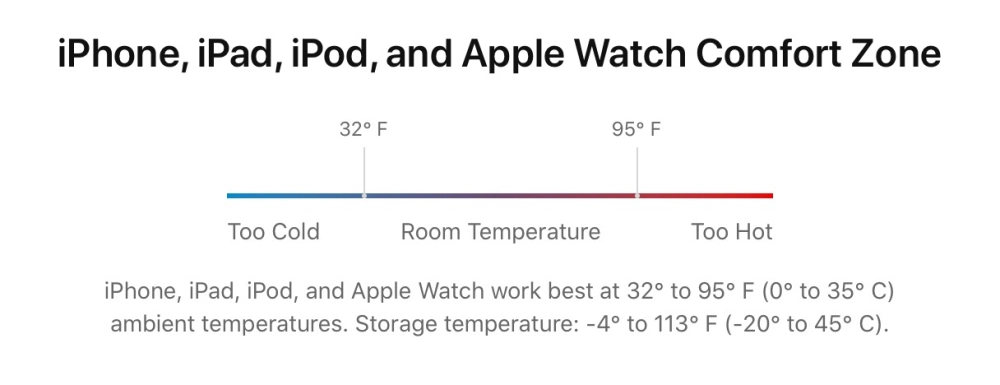
Trong khi đó, nhiệt độ dưới 32° F (0° C) có thể tạm thời làm giảm tuổi thọ của pin. Nếu bạn sống ở nơi có khí hậu lạnh, việc giữ iPhone gần cơ thể hơn trong túi bên trong có thể giúp kéo dài thời lượng pin bằng cách giữ ấm hơn.
5. Làm mới ứng dụng nền
Chế độ năng lượng thấp tắt tính năng làm mới ứng dụng nền trên toàn bộ thiết bị, nhưng bạn có thể tùy chỉnh ứng dụng nào sử dụng tính năng này để có trải nghiệm thuận tiện hơn cũng như thời lượng pin được cải thiện. Đi tới Cài đặt > Chung > Làm mới ứng dụng nền.
Bạn cũng có thể chọn chỉ sử dụng làm mới ứng dụng nền trên Wi-Fi ngoài Wi-Fi và Di động hoặc tắt hoàn toàn tính năng này. Tuy nhiên, hầu hết người dùng sẽ thấy bật Wi-Fi và Cellular trong khi tùy chỉnh ứng dụng nào được sử dụng để làm mới ứng dụng nền là phù hợp nhất. Tắt tính năng Làm mới ứng dụng nền sẽ ngăn các ứng dụng mà bạn không tích cực sử dụng cập nhật (cho đến khi bạn mở lại chúng).
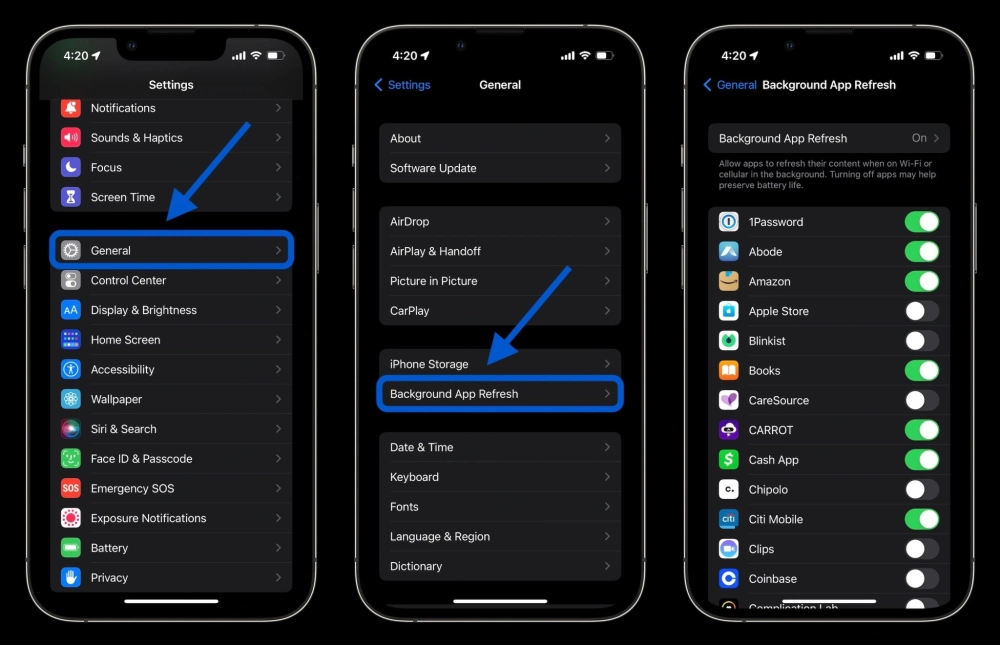
6. Dịch vụ định vị
Tắt cài đặt dịch vụ vị trí của bạn là một cách khác để kéo dài tuổi thọ pin. (Nó cũng có thể làm giảm việc sử dụng dữ liệu di động). Đi tới Cài đặt > Quyền riêng tư & Bảo mật > Dịch vụ Định vị để cập nhật các đặc quyền cho ứng dụng của bạn. Hãy để ý bất kỳ ứng dụng nào yêu cầu Luôn sử dụng vị trí của bạn và chuyển sang Trong khi sử dụng, Hỏi lần sau hoặc Không bao giờ.
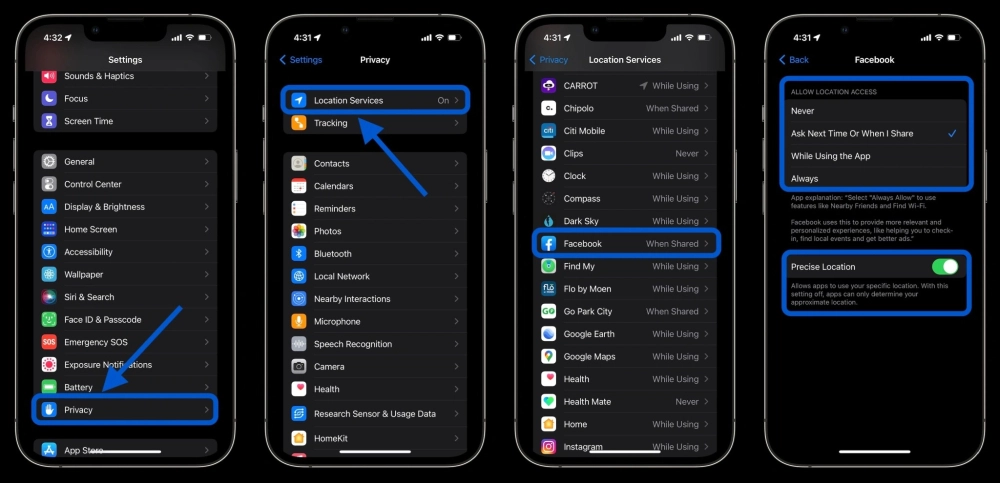
7. Tìm nạp dữ liệu mới
Nếu bạn chọn không sử dụng Chế độ năng lượng thấp, bạn có thể điều khiển Đẩy và Tìm nạp theo cách thủ công cho các tài khoản email/internet của mình. Đi tới Cài đặt > Thư > Tài khoản > Tìm nạp dữ liệu mới. Một cách tiếp cận là để (các) tài khoản chính của bạn ở trạng thái thúc đẩy nhận thư mới càng sớm càng tốt và biến các tài khoản ít quan trọng hơn thành tìm nạp mỗi giờ hoặc thậm chí đặt chúng thành thủ công.
Mặc dù không có gì thú vị khi có trải nghiệm tồi tệ với thời lượng pin, nhưng hy vọng những mẹo này sẽ làm giảm tình trạng hao pin iPhone của bạn. Nếu bạn thấy mình không muốn thay đổi nhiều (hoặc bất kỳ) cài đặt nào ở trên, thì một tùy chọn khác là chỉ cần chọn sạc dự phòng hoặc bộ pin MagSafe.